"Min ett år gamla Toshiba-bärbar dator dog, jag trodde att den var slut på strömmen, men tydligen är det något fel internt, jag kunde inte få bort alla mina filer att mina iPhone-filer säkerhetskopierades till den bärbara datorn, hur kan jag återställa filer från en död bärbar dator? Snälla hjälp. "
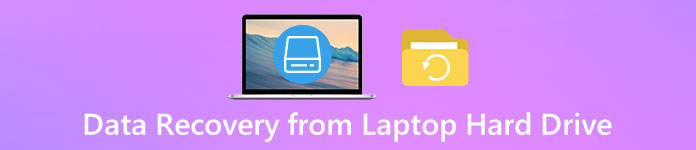
I dag drar bärbar dator fler och fler användare på grund av utmärkta funktioner, som bärbarhet, tyst drift, lägre strömförbrukning och allt-i-ett-design. Men som andra maskiner kan vissa typer av problem hända på bärbara datorer, den döda bärbara datorn är en representativ. Lyckligtvis, när en bärbar dator dör på grund av programfel, men inte hårdvaruproblem, är dina data på hårddisken fortfarande intakta, och allt du behöver göra är att hitta rätt sätt att göra datorns hårddiskåterställning. I den här handledningen kan du lära dig flera metoder för att återställa filer från en död bärbar dator.
- Del 1: Hur återställer du data från bärbar hårddisk
- Del 2: Så här återställer du filer från en död bärbar dator
Rekommendera: Bästa bärbara hårddiskåterställning
Apeaksoft Dataåterställning är en av de bästa bärbara hårddisken återvinning programvara. Enligt vår testning har den många fördelar, till exempel:
- 1. Lätt att använda. Det har kapacitet att återhämta filer från SSD och bärbara hårddiskar i ett klick.
- 2. Arbeta på olika situationer. Det kan återställa data från laptop hårddisk när den bärbara datorn dör på grund av felaktiga operationer, virusangrepp, filsystem korrumperande och mer.
- 3. Stöd en mängd olika data. Data Recovery kan hantera nästan alla bilder, video, ljud, dokument, arkiv och e-postformat, som JPG, PNG, MP3, MP4, FLV, AVI, DOC, HTML, ZIP, etc.
- 4. Lossless laptop hårddisk återhämtning. Detta dataåterställningsprogram kommer att återställa filer från den döda bärbara datorn i originalformat och kvalitet.
- 5. Förhandsgranska för selektiv återhämtning. Du kan titta på alla återställningsbara data och bestämma att återställa dem eller specifika saker.
- 6. Lättvikt och kan återställa filer snabbt och säkert utan att lekas av privatlivet.
- 7. Dessutom är Data Recovery tillgänglig för 10 / 8.1 / 8 / 7 / Vista / XP.
Kort sagt, det är det bästa alternativet att återställa dina återställningsfiler från en död bärbar dator.
del 1: Så här återställer du data från bärbar hårddisk
I den här delen kan du lära dig två vanliga lösningar på hur du återställer filer från en död bärbar dator.
Vägen 1: Återställ data från bärbar hårddisk av Säkert läge
Säkert läge är ett sätt att starta datorn så att den utför vissa kontroller och isolerar felen.
På Windows 8 / 10-dator:
steg 1. Slå på din dator, klicka på "Ström" -knappen på inloggningsskärmen. Håll sedan ner "Skift" -tangenten och klicka på "Starta om". Välj sedan "Felsök"> "Avancerade alternativ"> "Startinställningar".
Om din bärbara dator inte kan starta normalt kommer du till återställningsskärmen. Se till att välja "Se avancerade reparationsalternativ" för att öppna skärmen Felsök.
Du gillar också att läsa: Handledning för att starta om min bärbara dator.
steg 2. Klicka på knappen "Starta om" på skärmen Startinställningar för att starta till skärmen för avancerade startalternativ. Använd sedan knapparna "Nedåt" och "Uppåt" för att markera Säkert läge och tryck på "Enter" för att starta i säkert läge.

På Windows 7 PC:
steg 1. Slå på Windows 7-datorn och fortsätt trycka på F8-tangenten innan Windows 7-skärmbilden visas. Då visas skärmen Advanced Boot Options.
steg 2. Välj ett säkert läge i alternativlistan, till exempel "Säkert läge", "Säkert läge med nätverk och säkert läge med kommandotolken".
steg 3. När du väl trycker på "Enter" -tangenten tar Windows 7 dig till felsäkert läge.
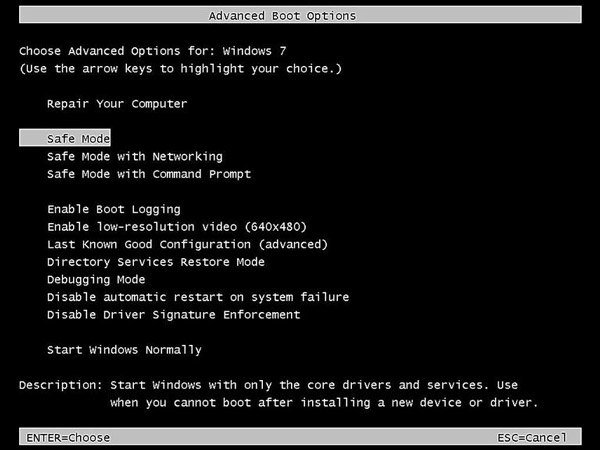
På Mac OS X eller 11:
steg 1. Starta din Mac genom att trycka på strömbrytaren och håll ned Shift-tangenten omedelbart. Då kommer Apple-logotypen att visas på din skärm.
steg 2. Låt Shift-tangenten gå tills inloggningsfönstret dyker upp. Om din startdiskett krypteras med FileVault, blir du uppmanad att logga in två gånger. Öppna systeminformationen för att kontrollera om startläget är Säker.
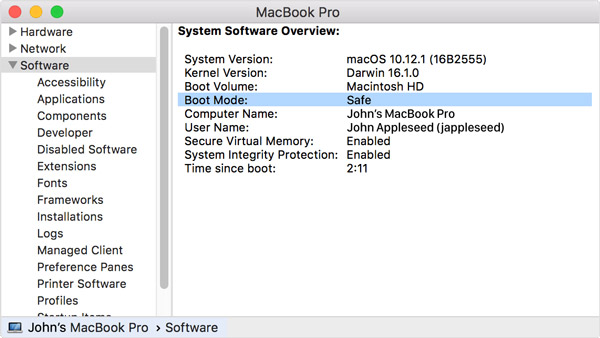
Vägen 2: Återställ data från en bärbar hårddisk med en annan enhet
Om du inte kan starta i Säkert läge, är anslutning av den döda bärbara hårddisken till en annan maskin en alternativ lösning för återhämtning av bärbar hårddisk.
Först och främst måste du koppla bort din bärbara dator och den andra datorn med någon ström. Slå av dem och ta bort batteriet från din bärbara dator. Öppna den bärbara datorns väska och ta reda på hårddisken, koppla loss kablarna och ta ut hårddisken.
Sätt sedan den döda hårddisken i en extern hårddiskväska, anslut den till den andra datorn och starta om den nya maskinen. Då kommer den att behandla den döda hårddisken som en bärbar enhet och låta dig komma åt dina filer. Nu återställ filer från en död bärbar hårddisk till den nya enheten.
del 2: Så här återställer du filer från en död bärbar dator
Om du känner till de vanliga sätten att återställa filer från en död bärbar dator är lite komplicerad kan den bästa bärbara hårddiskåterställningsprogrammet hjälpa dig att göra det enkelt.
steg 1. Starta den döda bärbara datorn från startbar disk
Skapa ett startbart media med EaseUS Data Recovery Wizard Pro. Sätt in den startbara USB-eller DVD-skivan i den döda bärbara datorn, starta om det och programvaran öppnas automatiskt.

steg 2. Skanna hela hårddisken för dataåterställning
På startskärmen, välj hårddisken innehåller filerna som du vill återställa, klicka på knappen Skanna för att extrahera återställbara data från den döda bärbara hårddisken. Det kan ta ett tag att skanna hela hårddisken.
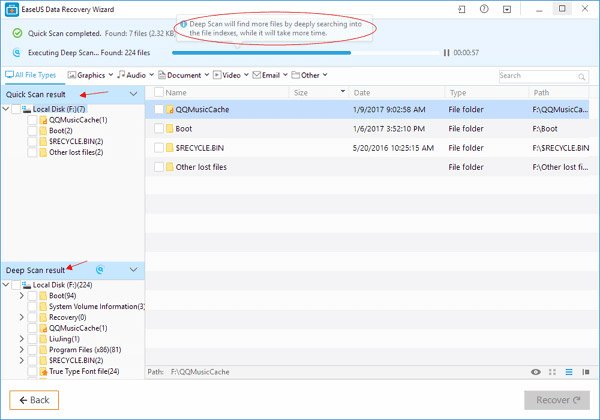
steg 3. Förhandsgranska innan datorns hårddiskåterställning
Därefter kommer du till resultatfönstret. Gå till "Snabbsökningsresultat" från vänster kolumn och titta på de återställningsbara filerna på höger detaljpanel. Om du inte hittar önskad data, gå till avsnittet "Deep Scan result". Här innehåller fler filer.
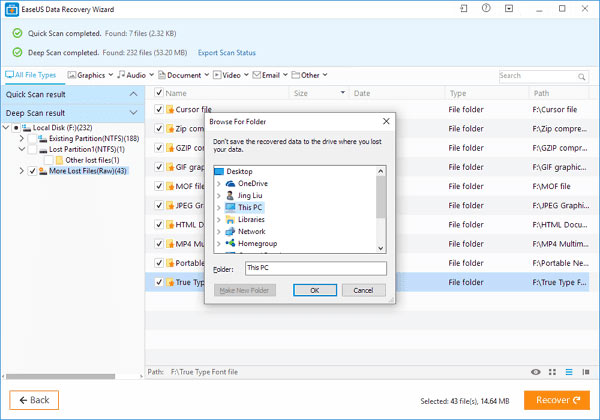
steg 4. Återställ filer från en död bärbar dator
För att göra återställning av bärbar hårddiskdata, välj alla önskade filer och mappar och klicka sedan på "Återställ" -knappen. I popup-dialogrutan väljer du en annan plats för att spara data. När du väl har klickat på "OK" kommer dina data att återställas. Sedan kan du bläddra, kopiera och klistra in eller redigera dem som vanligt.
Du kanske också vill veta: Hur backup iPhone till extern hårddisk
Slutsats
Baserat på handledningen ovan kan du fånga minst tre metoder för att återställa filer från en död bärbar dator. Säkert läge är ett enkelt sätt att hämta data från en felaktig hårddisk. Om säkert läge inte är tillgängligt kan du försöka återställa data från bärbar hårddisk till en annan dator. Tredjeparts programvara är ett annat alternativ för att enkelt göra bärbar datorhämtning.




